微信怎么隐藏微信好友 微信如何隐藏好友头像
更新时间:2024-03-04 12:51:51作者:yang
在现如今互联网的时代,微信已经成为了我们日常生活中不可或缺的一部分,随着微信使用的普及,我们也面临着一些隐私保护的问题。有时候我们可能不希望让所有的好友都能看到我们的微信好友列表,或者是我们的个人头像。微信又如何隐藏好友和头像呢?在本文中我们将探讨微信隐藏好友和头像的方法,帮助大家更好地保护个人隐私。
操作方法:
1.步骤一:首先打开微信客户端,点击通讯录界面。隐藏如图第一个好友,点击这个好友进入
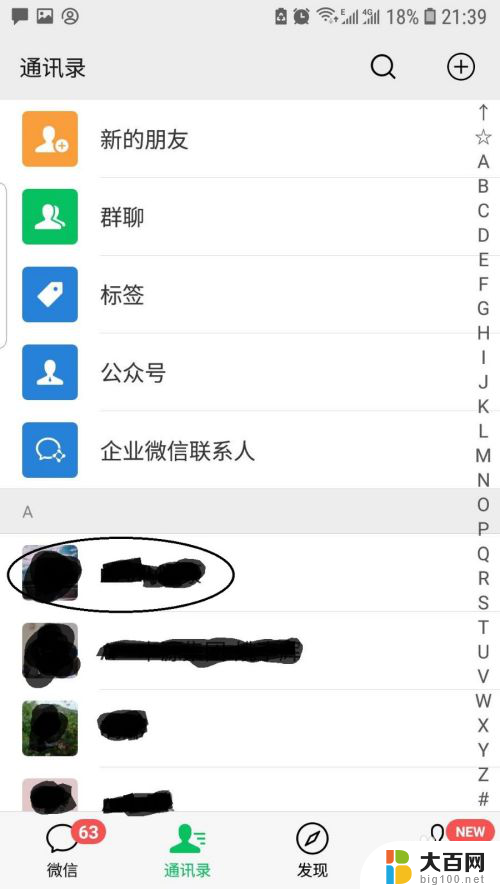
2.步骤二:点击右上角...标志,弹出下方标签。选择“加入黑名单”(如果只是隐藏好友朋友圈,可以设置朋友圈和视频动态权限)
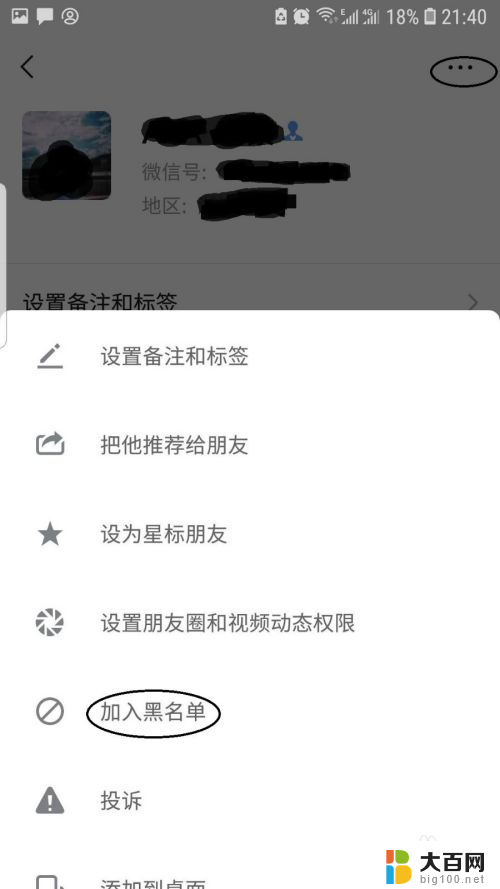
3.步骤三:弹出如图提示“加入黑名单将不会收到对方的消息和朋友圈更新”,加入黑名单对方时无法感知的。点击确认
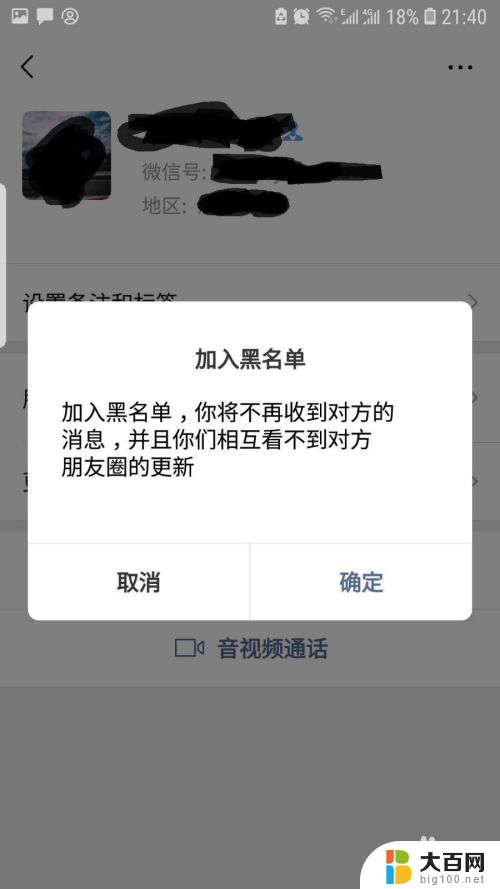
4.步骤四:回到通讯录界面,刚才那个好友已经看不到了

以上就是微信怎么隐藏微信好友的全部内容,碰到同样情况的朋友们赶紧参照小编的方法来处理吧,希望能够对大家有所帮助。
微信怎么隐藏微信好友 微信如何隐藏好友头像相关教程
- 微信朋友怎么隐藏 微信如何隐藏好友头像
- 怎么添加好友微信 微信如何加好友的步骤
- 电脑可以加微信好友吗 微信电脑版怎么查找好友
- wps如何转发微信好友 如何在wps中转发文档给微信好友
- 微信好友怎么添加 手机微信中添加好友的步骤
- pc微信怎么看朋友圈 电脑版微信如何查看好友朋友圈
- 微信游戏怎么隐藏不让好友看到 微信游戏状态关闭方法
- 电脑微信怎样搜索并添加好友 微信电脑版如何搜索微信号添加好友
- 微信的信息怎么设置隐藏 微信消息隐藏设置方法
- 微信企业微信怎么加入 微信企业微信好友添加方法
- winds自动更新关闭 笔记本电脑关闭自动更新方法
- 怎样把windows更新关闭 笔记本电脑如何关闭自动更新
- windows怎么把软件删干净 如何在笔记本上彻底删除软件
- 苹果笔记本windows系统怎么看配置 怎么查看笔记本的配置信息
- windows系统卡死 笔记本卡顿怎么办
- window键盘关机 笔记本怎么用快捷键直接关机
电脑教程推荐